标签:htm 配置 netstat blog === its 使用 red 停止
本文目录:
==================================================================================================
现在用的kali linux是2018.1的版本,在安装openvas的时候报错,无法通过网络下载和安装openvas。
主要错误是源配置错误,可能现在用的kali很久没更新了。
apt-get upgrade报错显示无法更新,apt-get install openvas报错显示unable to locate package openvas
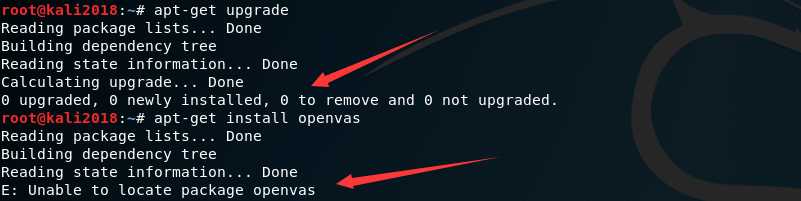
在root命令行情况下,使用apt-get 和apt-upgrade总是报错,主要是GPG error和repository key expired( ED444FF07D8D0BF6),
去kali官网查看一下,发现官网解释如下,
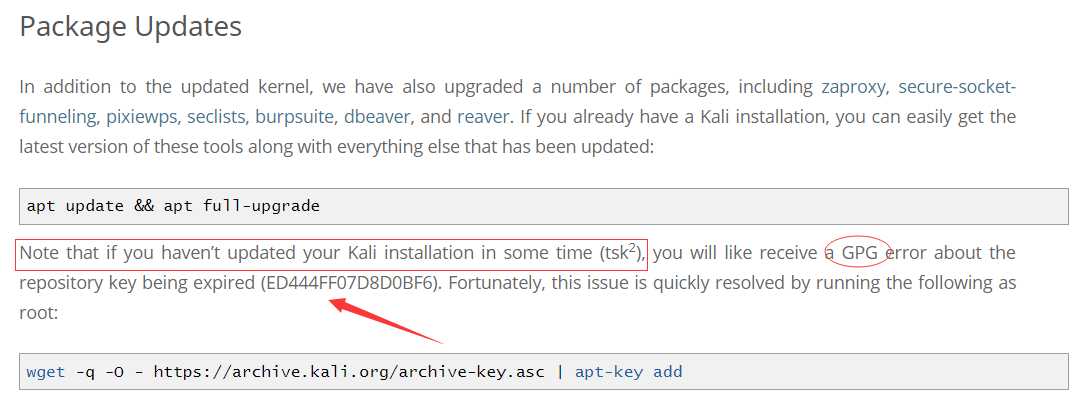
找到了问题点,就没什么大问题,直接在root命令行中,执行如下命令,
wget -q -O - https://archive.kali.org/archive-key.asc | apt-key add
然后在root命令行执行apt update和apt upgrade,就不会再报错,会直接执行更新任务,愉快的开始更新了。

等待更新完成,开始安装Openvas,在root的命令行输入
apt-get install openvas
开始安装openvas,安装的过程中系统提示,需要更新libs,按照默认选择,更新内置的libs就行了(这一步耗时,但是只需要一路输入y即可)
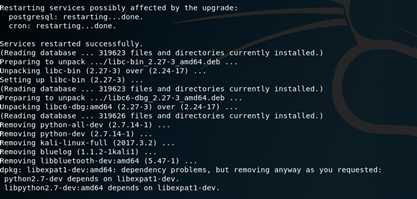
等待libs全部更新完成,输入如下(这一步需要的时间非常久,需要下载很多文件,建议使用screen操作,避免shell中断)
openvas-setup
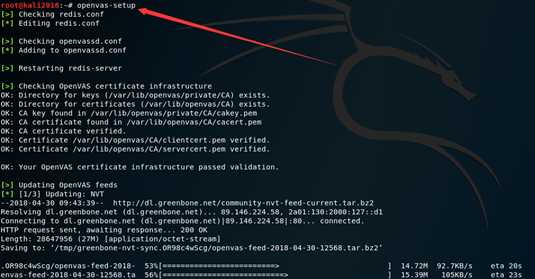
经过漫长的等待和IO读写,openvas已经跑起来了,但是我们还需要进行下一步的处理
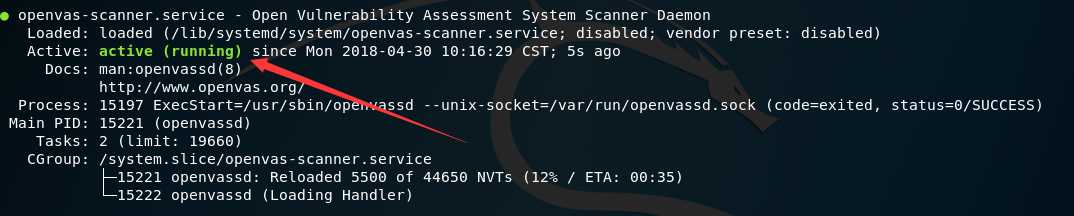
到这里,firefox已经弹出openvas登陆窗口,root命令行中已经有默认密码password,输入admin和下面红框内的密码即可登陆到openvas

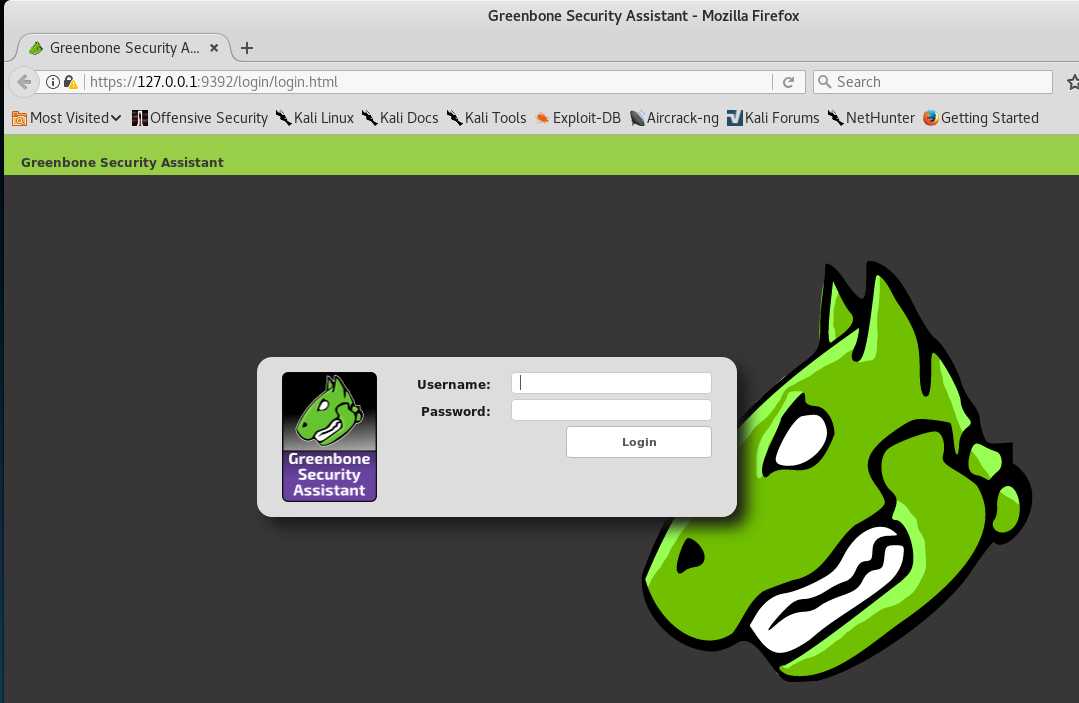
初始密码是由系统产生的,又长又变态,我们得去修改默认密码

在root命令行依次输入如下,进行该密码操作,记住必须先停止服务,再改密码,再启动服务
在openvas启动的时候,改密码没有效果
openvas-stop #停止openvas服务 openvasmd --user=admin --new-password=admin #把密码改成admin或者任意 openvas-start #启动openvas服务
当然你也可以用默认密码登陆openvas以后,通过UI界面改密码
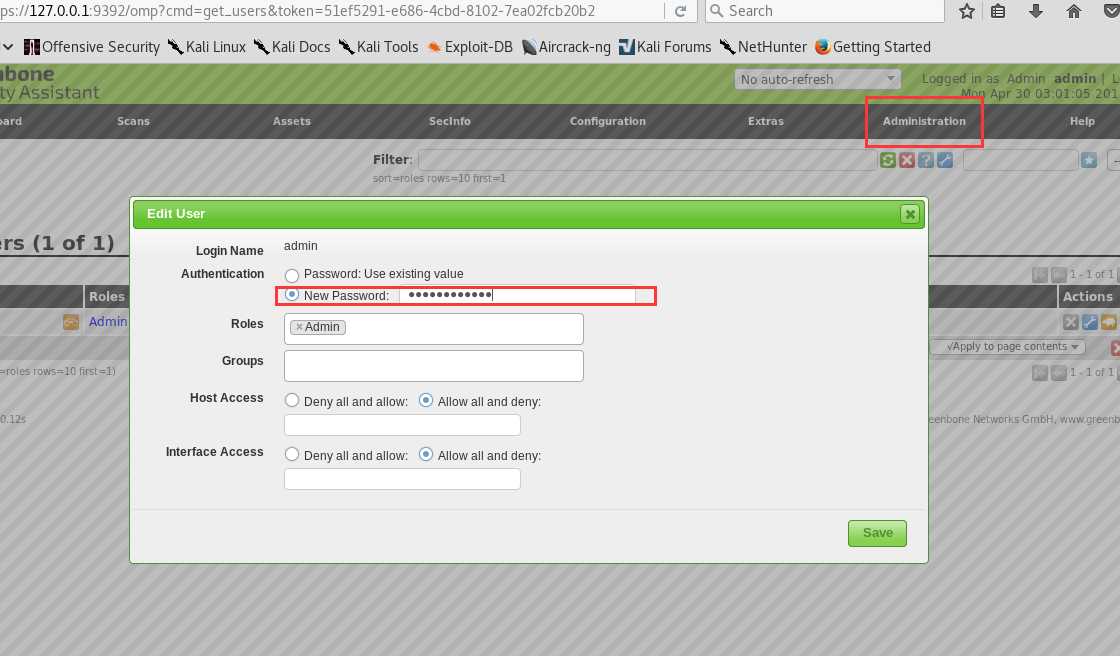
openvas-feed-update
netstat -antp | grep 939*
进程中可以看到如下两个进程
tcp 0 0 127.0.0.1:9390 0.0.0.0:* LISTEN 28390/openvasmd
tcp 0 0 0.0.0.0:9392 0.0.0.0:* LISTEN 28388/gsad
openvas-stop
编辑配置文件
vi /lib/systemd/system/greenbone-security-assistant.service
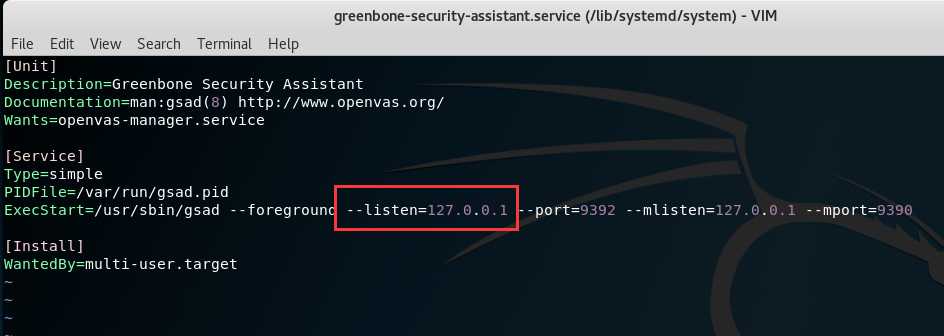
修改如下
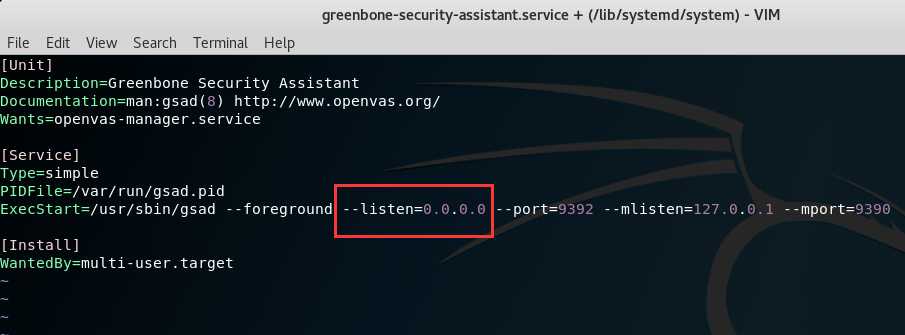
启动服务并查看
openvas-start
netstat -antp | grep 9392

标签:htm 配置 netstat blog === its 使用 red 停止
原文地址:https://www.cnblogs.com/JetpropelledSnake/p/8973223.html